快手是很多小伙伴在用的一款短视频查看拍摄的app,用户在该平台可以看到有意思的视频,也可以直接制作短视频,那怎样给快手配滚动字幕,西西小编来为大家介绍。
怎样给快手配滚动字幕
操作工具:狸窝视频转换器4.2.0.2
打开狸窝视频转换器,我们按照下图的①②③步骤顺序来进行操作,①首先将文字字幕输入到下方的文本框处;②设置时长(这个要根据视频的长度或自己的需求来设置);③执行校准。

接下来我们讲讲如何将字幕其中某几个字设置红色字体,开始先把颜色的那几个文字选中(如下图)点击上方工具栏中的“格式”—“文本特效编辑”进入文本特效编辑界面。

设置字体颜色(大家别怪我没有应题选择了红色,谁让我孤寂放纵爱自由呢);②修改文字参数(比如:大小、间距等自己选择吧,这个我帮不了你)。默认位置是视频的底部,介意的在修改,最后点击确定。

点击“保存”的图标,然后在弹窗中选择保存位置,设置字幕格式为.ass编码类型为utf-8,最后点击“保存”。

好的,大家期盼已久的字幕加动态效果来了。字幕文件编辑保存后不需要退出,直接点击“格式—显示方式编辑”。

在“当前字幕行显示方式(effect)编辑”弹框中先选择字幕移动方向“从左往右”,移动速度数值越大越慢,设置30左右的数值都可以了,设置完毕后点击确定,文章来源于视频加字幕。

对的,设置完毕后还要在保存一次。字幕每一次设置后都需要保存,保存后在添加到视频转换器中才会有显示的,如下图操作将其保存。

好了,接下来就是验收成果的时候了,将视频转换器安装到电脑,后双击打开。点击软件右上角的那个我也不知道是什么的图标(箭头所指),选择“文件—添加文件(或者windows支持的视频文件)”后,点击选中视频再把视频添加到软件中来。
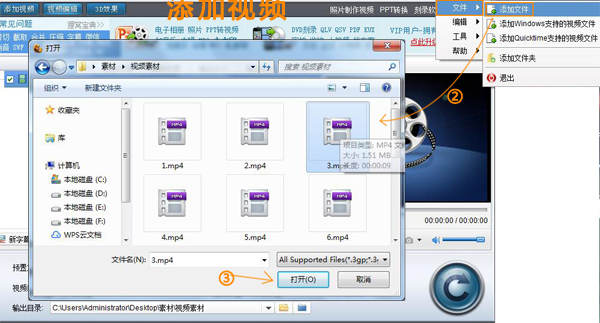
再来就是将字幕文件添加到视频中来,看下图我快不知道如何叙述,我就不说什么废话,按照步骤①②③的操作进行,简单干脆。添加好后,点击上方的“视频编辑”。

在视频编辑界面就可以看到添加的字幕的效果了。我们要将开始时间设置提前个200或300,其目的就是为了避免把视频发在微信朋友圈的时候前几秒出现黑屏现象。

以上就是西西小编为大家带来的怎样给快手配滚动字幕,希望大家喜欢。


 喜欢
喜欢  顶
顶 难过
难过 囧
囧 围观
围观 无聊
无聊



